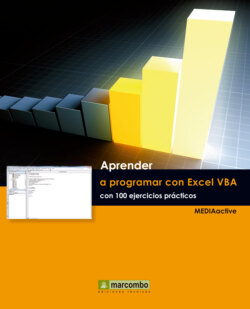Читать книгу Aprender a programar con Excel VBA con 100 ejercicios práctico - MEDIAactive - Страница 17
На сайте Литреса книга снята с продажи.
Оглавление| 011 | Establecer propiedades del proyecto |
EXCEL TRATA A CADA UNO DE LOS LIBROS ABIERTOS como un proyecto y, aunque en el panel Proyecto se muestra junto a cada uno el nombre del archivo de origen entre paréntesis, por defecto les asigna a todos el mismo nombre: VBAProject. En este ejercicio le mostraremos como cambiar el nombre de un proyecto y cómo definir sus otras propiedades básicas.
1 Inicie nuevamente la aplicación Visual Basic.
2 En el panel Proyecto, seleccione el proyecto que corresponde al libro Prácticas1.
3 A continuación despliegue el menú Herramientas de la aplicación y seleccione la opción Propiedades de VBAProject… con un clic.
4 Se abre el cuadro de propiedades del proyecto seleccionado, ahora prácticamente vacío. Introduzca en el primer campo, que es Nombre del proyecto, el texto Prácticas1.
5 Los nombres de proyectos, igual que sucede con los nombres de macros, no pueden contener espacios en blanco, pues en ese caso la aplicación devuelve un error. Inserte una descripción del proyecto (no de alguna macro en particular). Utilice guiones bajos para separar palabras o combine mayúsculas y minúsculas.
6 Pulse el botón que muestra puntos suspensivos (…) y se encuentra a la derecha del campo Nombre del archivo de ayuda, que de momento dejaremos en blanco. El botón de puntos suspensivos permite examinar el equipo para buscar el archivo
7 Para proyectos complejos, es posible que desee crear un archivo de ayuda y en ese caso el cuadro que se ha abierto en pantalla le permite navegar por su equipo y seleccionarlo. Ciérrelo pulsando el botón Cancelar.
8 Si hubiera un archivo de ayuda asociado, en el campo Id. de contexto de la Ayuda del proyecto tendría que introducir el identificador de contexto del archivo de ayuda que será llamado al pulsar el botón Ayuda de la ventana Examinador de objetos.
9 Pulse ahora el botón Aceptar del cuadro de opciones del proyecto abierto.
10 Inmediatamente se actualiza el nombre del proyecto en el panel Proyecto. Despliegue el menú Ver y escoja la opción Examinador de objetos.
También puede abrir esta ventana pulsando su atajo de teclado, que es F2. Aunque por ahora no trabajaremos más con esta ventana, de momento puede ver en el panel inferior la ruta del archivo del proyecto seleccionado así como la descripción del proyecto que introdujo en el cuadro de opciones del mismo pasos atrás.
IMPORTANTE
Si al abrir el Examinador de objetos no se muestra la descripción del proyecto, despliegue el menú que se encuentra en la cabecera de la ventana y escoja el nombre del proyecto (Prácticas1).